Jak opravit OneDrive způsobující přetížení CPU ve Windows 10
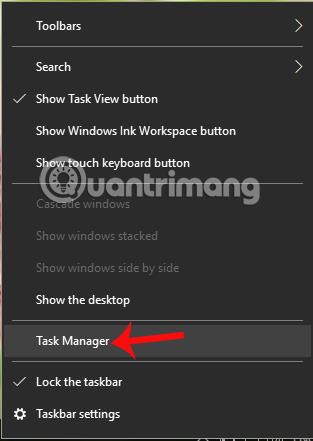
Chyba při otevírání OneDrive způsobující přetížení CPU se u Windows 10 Creators vyskytuje často, což způsobuje, že zařízení upadá do neustálého „zamrznutí“.
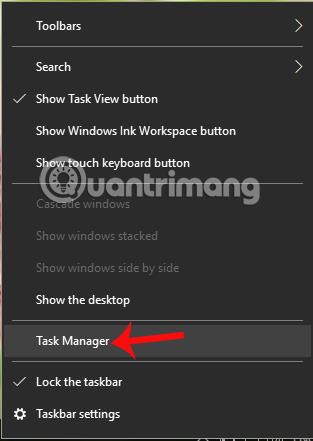
Situace přetížení CPU a paměti zabírající spoustu zdrojů není neobvyklá jak na počítačích, tak na noteboocích a chytrých telefonech. Známky tohoto jevu jsou zcela zřejmé, jako je zahřívání zařízení, neustálé zamrzání, zamrzání nebo dokonce zastavení činnosti na dlouhou dobu a velmi hlasité zvuky chladicího ventilátoru.
Zejména někteří uživatelé Windows 10 Creators v poslední době hodně hlásili o chybách přetížení CPU, které způsobuje aplikace OneDrive při připojení k internetu. Jak tedy můžeme opravit 100% přetížení procesoru způsobené aplikací OneDrive ve Windows 10?
Krok 1:
Nejprve klikněte pravým tlačítkem myši na hlavní panel na obrazovce a vyberte Správce úloh .
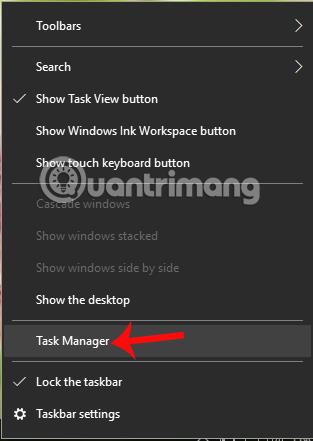
Krok 2:
Najděte aplikaci OneDrive v seznamu ve Správci úloh, potom klikněte pravým tlačítkem na Microsoft OneDrive a vyberte Otevřít umístění souboru .
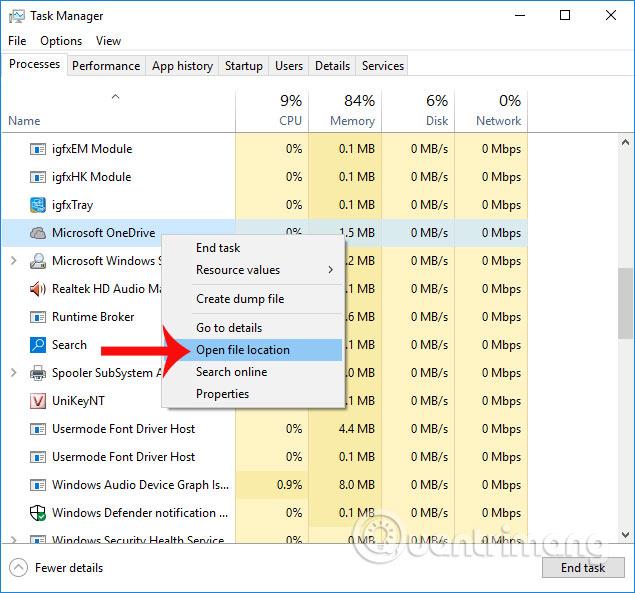
Krok 3:
Ihned poté se spustí Průzkumník souborů a přistoupíme ke složce úloh OneDrive. Zde klikněte na instalační složku a poté vyberte složku protokolů , jak je znázorněno níže. Ponecháte toto okno nedotčené a poté přejděte k dalšímu kroku.
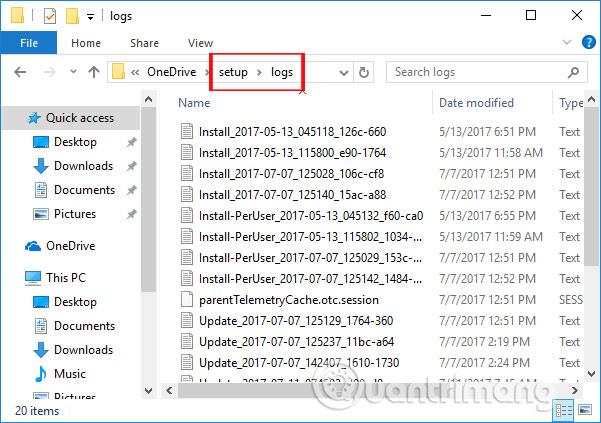
Krok 4:
Vraťte se do rozhraní Správce úloh, klikněte pravým tlačítkem na OneDrive a vyberte Ukončit úlohu , abyste zastavili proces aplikace.
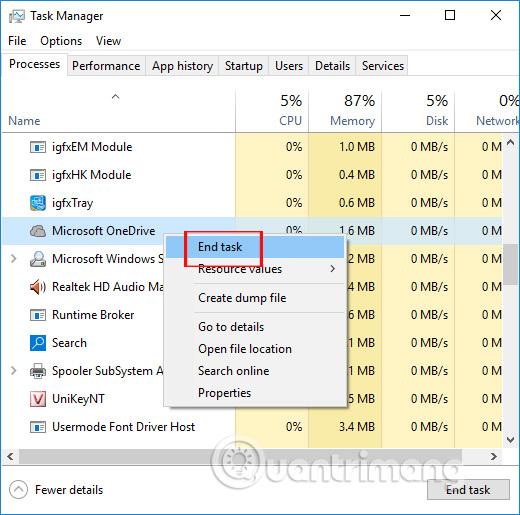
Krok 5:
Znovu otevřete složku otevřené aplikace OneDrive. Do vyhledávacího pole výše zadáme klíčové slovo UserTelemetryCache.otc . Když se zobrazí výsledky, stiskněte Delete pro odstranění tohoto souboru ve složce.
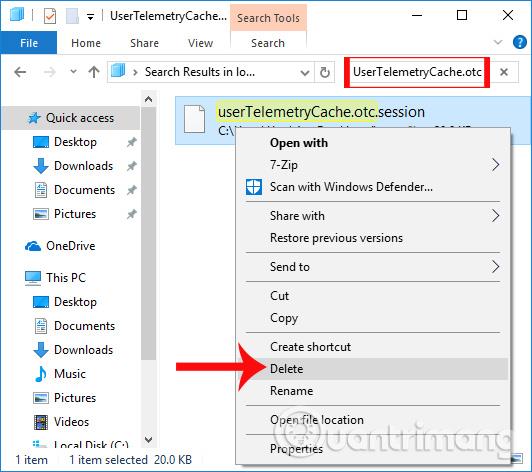
Pokračujte v zadávání klíčového slova UserTelemetryCache.otc.session do vyhledávací lišty a také stiskněte Delete pro odstranění tohoto souboru.
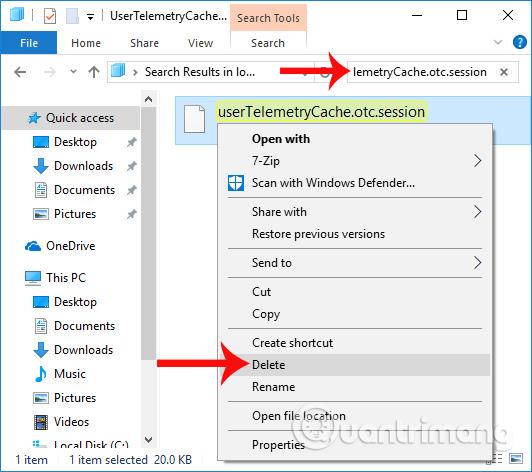
Krok 6:
Poté otevřete nabídku Start a klikněte na aplikaci OneDrive .
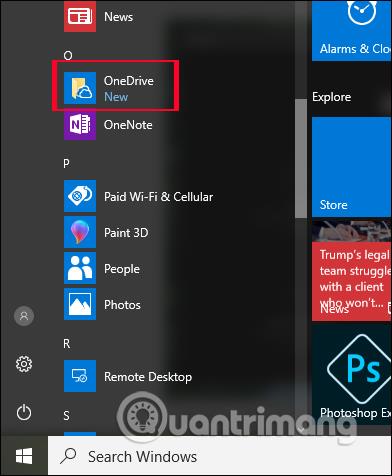
Krok 7:
Přejděte do Nastavení a poté klikněte na skupinu Nastavení soukromí .
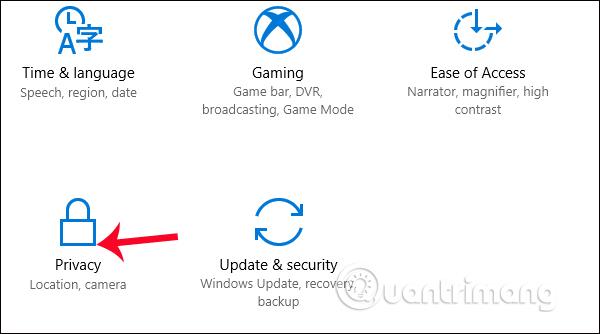
Krok 8:
V novém rozhraní uživatelé najdou sekci Zpětná vazba a diagnostika . Poté se podívejte na obsah vpravo a vyberte Základní .
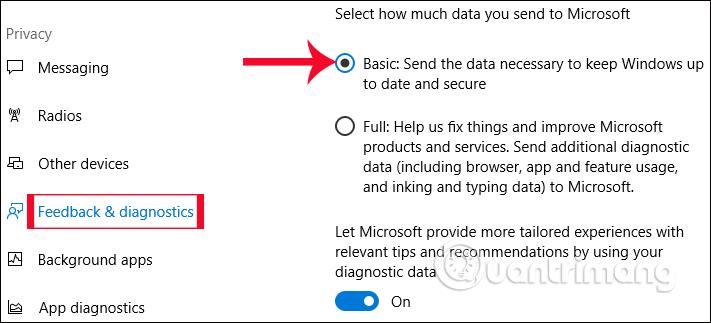
Krok 9:
Otevřete okno Spustit pomocí kombinace kláves Windows + R, zadejte klíčové slovo regedit a klikněte na OK .
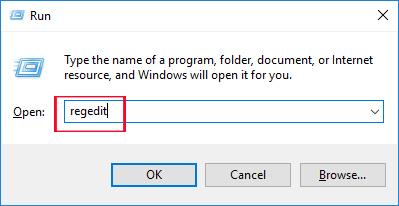
V rozhraní dialogového okna Editor registru přistupujeme k níže uvedenému odkazu.
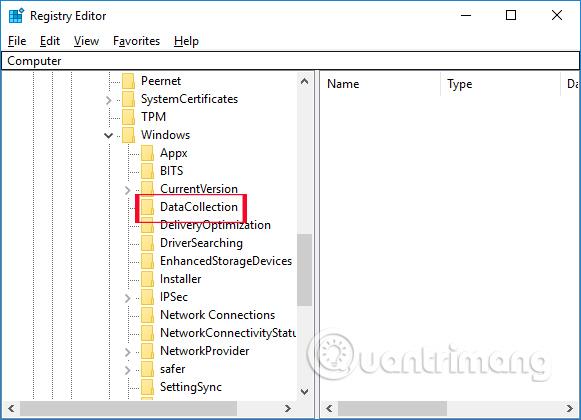
Krok 10:
V bílém rozhraní vpravo klikněte pravým tlačítkem a vyberte Nový > Hodnota DWORD (32bitová) .
Poté dejte tomuto DWORD nový název jako AllowTelemetry , jak je znázorněno.
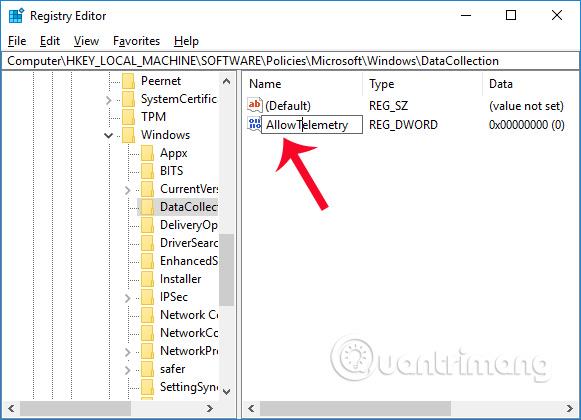
Dále dvakrát klikneme na nově vytvořený DWORD a nastavíme hodnotu v poli Údaj hodnoty na 0 .
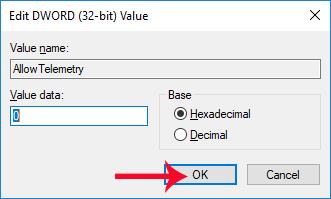
Krok 11:
Vraťte se do hlavního rozhraní počítače. Zde zadejte klíčové slovo Soubor do vyhledávacího pole Windows a poté klikněte na Spravovat .
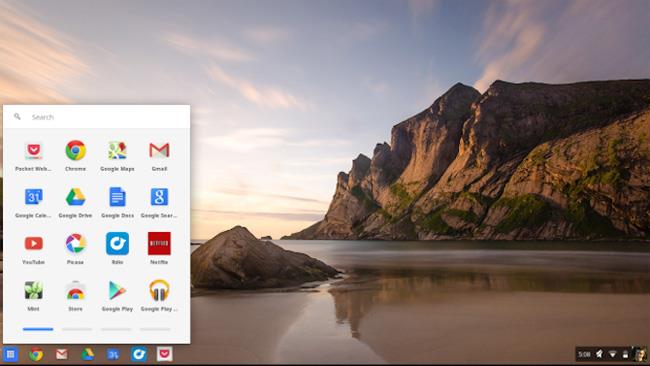
Krok 12:
V rozhraní dialogového okna Správa počítače klikněte na možnost Služba v části Služby a aplikace a poté poklepejte na možnost Připojené uživatelské zkušenosti a telemetrie .
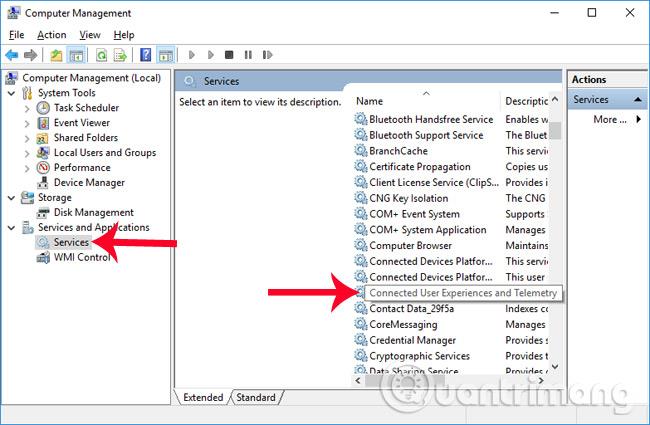
Zobrazí se nové dialogové okno. Zde se v části Typ spouštění nastavuje možnost Zakázat . Nakonec klikněte na Použít > OK pro uložení změn.

Krok 13:
Po návratu do rozhraní služeb najdeme sekci dmwappushsvc a poté se také přepneme do nastavení Zakázat, jak je uvedeno výše.
Nakonec restartujte počítač, aby se změny projevily a opravte výše uvedenou chybu.
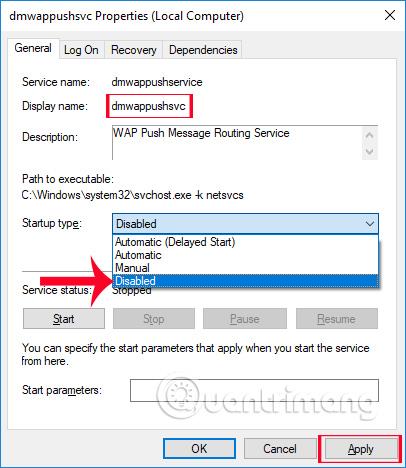
Stav CPU běžícího na 100% přetížení může být způsoben otevřením příliš mnoha záložek aplikací, virovou infekcí nebo třeba nečištěním počítače po dlouhou dobu. S chybou OneDrive způsobující přetížení procesoru ve Windows si s ní poradíme a opravíme ji podle článku výše.
Doufám, že tento článek je pro vás užitečný!
Kiosk Mode ve Windows 10 je režim pro použití pouze 1 aplikace nebo přístupu pouze k 1 webu s uživateli typu host.
Tato příručka vám ukáže, jak změnit nebo obnovit výchozí umístění složky Camera Roll ve Windows 10.
Úprava souboru hosts může způsobit, že nebudete moci přistupovat k Internetu, pokud soubor není správně upraven. Následující článek vás provede úpravou souboru hosts ve Windows 10.
Snížení velikosti a kapacity fotografií vám usnadní jejich sdílení nebo posílání komukoli. Zejména v systému Windows 10 můžete hromadně měnit velikost fotografií pomocí několika jednoduchých kroků.
Pokud nepotřebujete zobrazovat nedávno navštívené položky a místa z důvodu bezpečnosti nebo ochrany soukromí, můžete to snadno vypnout.
Microsoft právě vydal aktualizaci Windows 10 Anniversary Update s mnoha vylepšeními a novými funkcemi. V této nové aktualizaci uvidíte spoustu změn. Od podpory stylusu Windows Ink po podporu rozšíření prohlížeče Microsoft Edge byly výrazně vylepšeny také nabídky Start a Cortana.
Jedno místo pro ovládání mnoha operací přímo na systémové liště.
V systému Windows 10 si můžete stáhnout a nainstalovat šablony zásad skupiny pro správu nastavení Microsoft Edge a tato příručka vám ukáže postup.
Tmavý režim je rozhraní s tmavým pozadím ve Windows 10, které pomáhá počítači šetřit energii baterie a snižuje dopad na oči uživatele.
Hlavní panel má omezený prostor, a pokud pravidelně pracujete s více aplikacemi, může vám rychle dojít místo na připnutí dalších oblíbených aplikací.









